2017云栖大会·杭州峰会:《云数据·大计算:海量日志数据分析与应用》之《数据分析展现:可视化报表及嵌入应用》篇
来源:互联网 发布:晋中市教育网络平台 编辑:程序博客网 时间:2024/05/18 02:38
点击查看全文
2017云栖大会·杭州峰会:《云数据·大计算:海量日志数据分析与应用》之《数据分析展现:可视化报表及嵌入应用》篇
实验背景介绍
了解更多2017云栖大会·杭州峰会 TechInsight & Workshop.
本手册为云栖大会·杭州峰会Workshop《云计算·大数据:海量日志数据分析与应用》的《数据分析展现:可视化报表及嵌入应用》篇而准备。主要阐述如何使用BDP个人版制作报表,将前面几个实验处理分析得来的数据进行有效的展现和洞察。
《数据加工:用户画像》实验中的结果表数据已经事先导入RDS中,表名为rpt_user_info_all_d。该表包含了:用户id、地区、性别、年龄范围、星座、访问设备、PV 等访问信息。
实验目标
承接前述实验加工好的数据表,通过BDP个人版完成网站用户分析画像的仪表板。
- 在该仪表板中,将展示用户的地区分布、设备分布和访问明细记录。
- 并能够根据年龄范围的查询条件,动态更新图表数据内容。
涉及大数据产品
- BDP个人版
实验环境准备
必备条件:
确保阿里云账号处于登录状态。
- step1:点击进入BDP个人版。
- step2:**选中规格为“金钻会员”,周期为“单月”**。
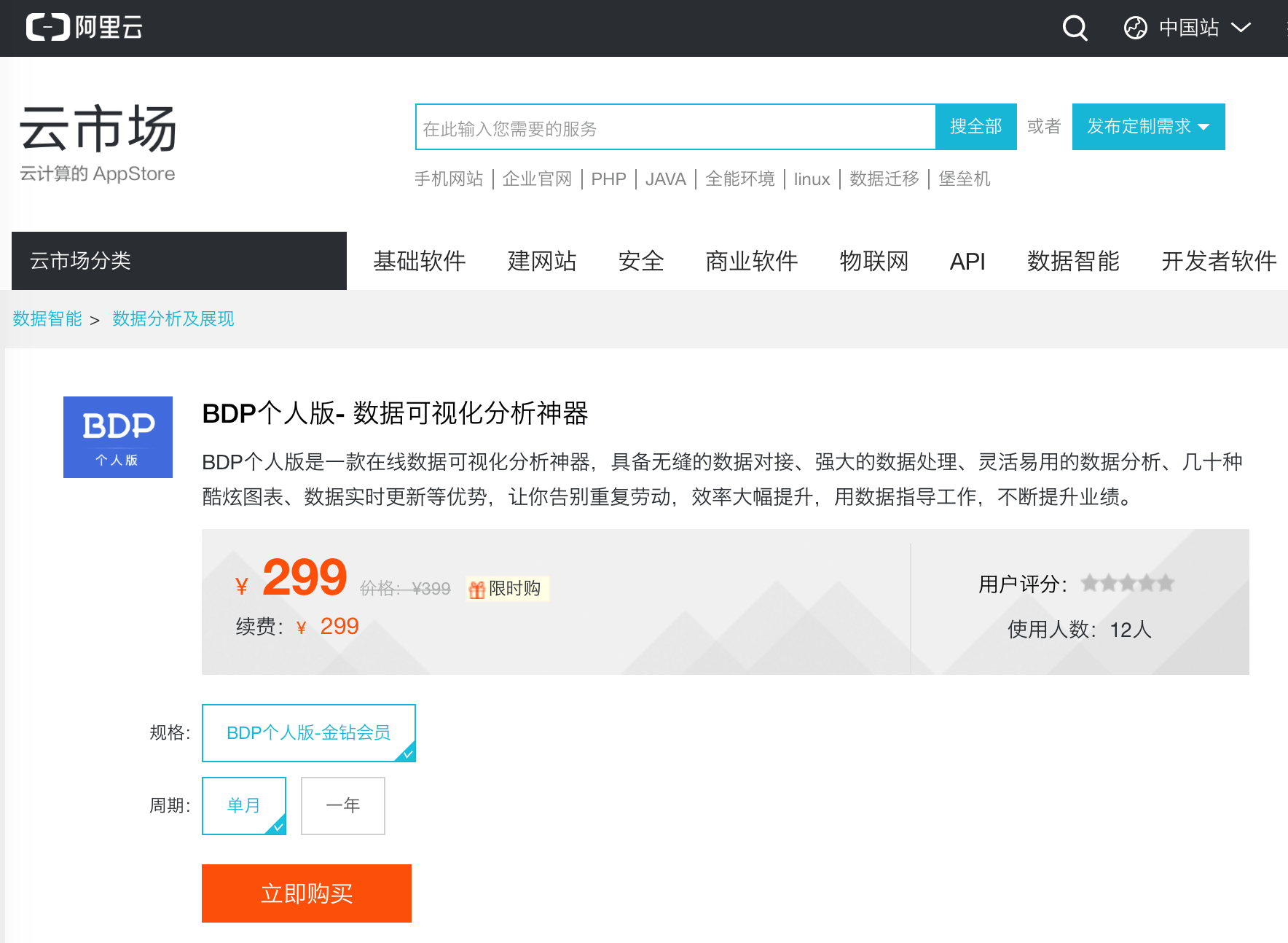
- step3:点击**立即购买**。
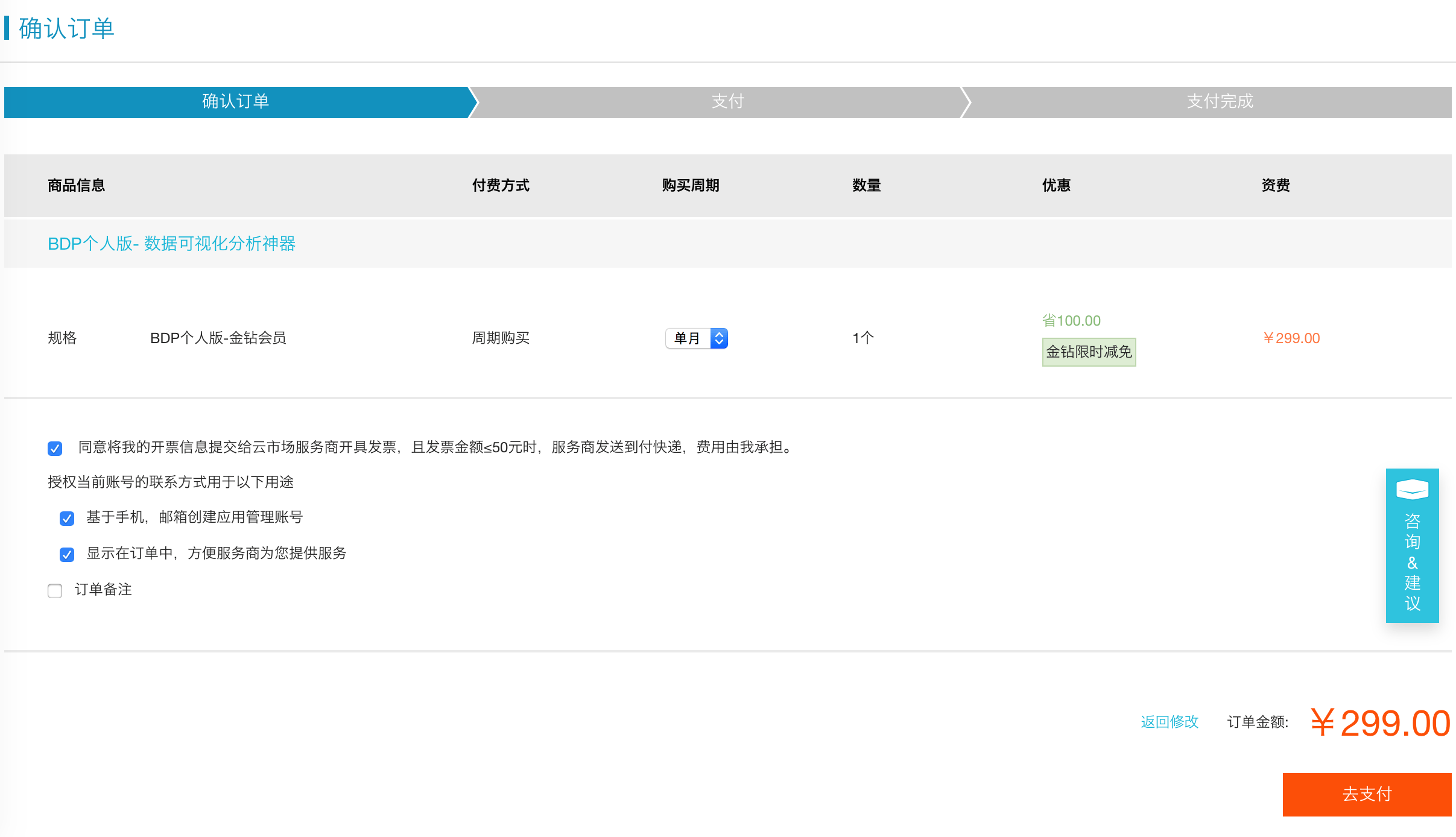
- step4:在确认订单页面中点击**去支付**,并**确认支付**。
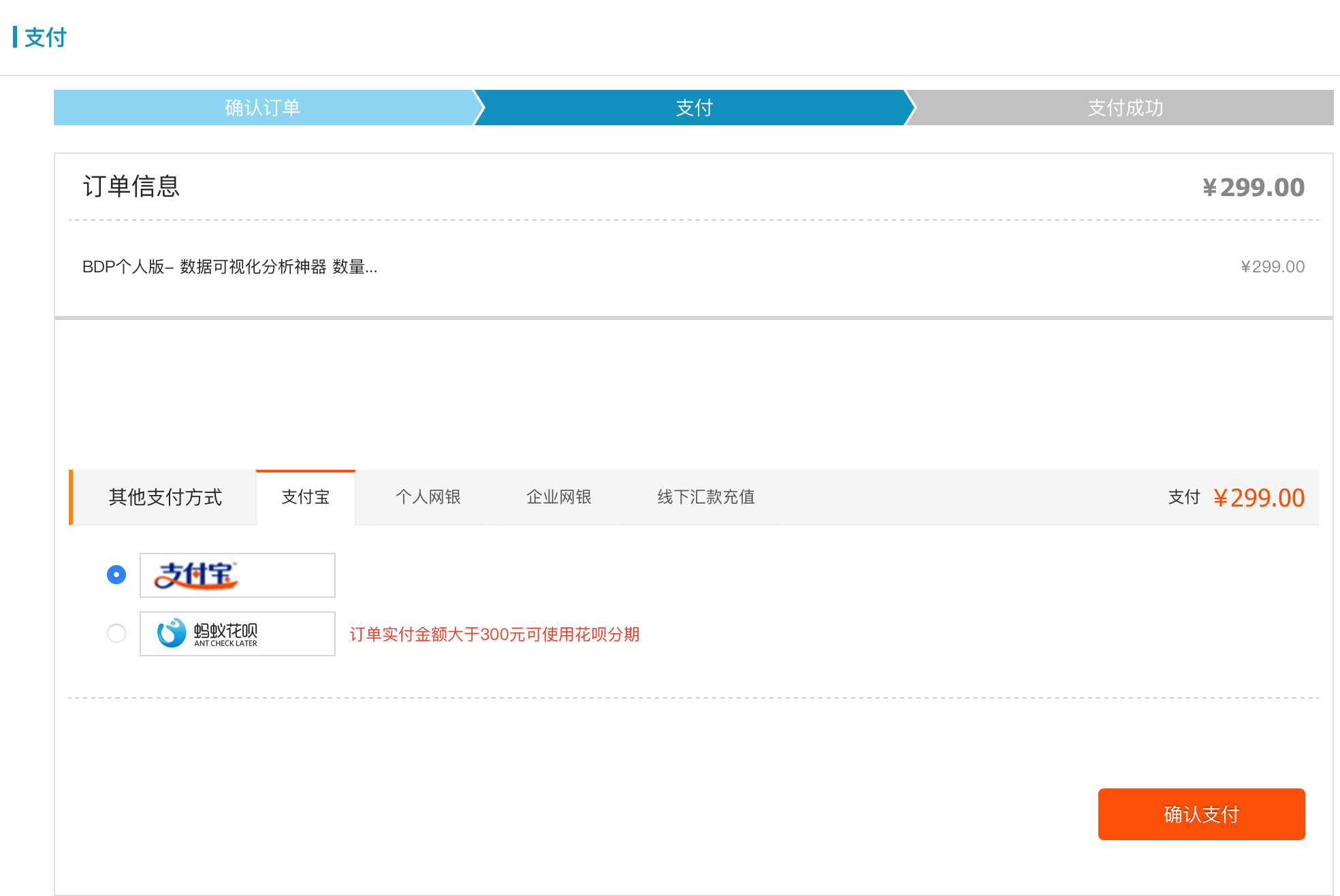
- step5:成功开通BDP个人版。
进入BDP个人版
确保阿里云账号处于登录状态。
- step1:点击进入BDP个人版。
- step2:点击进入BDP个人版。
添加数据源
《数据加工:用户画像》实验将数据导入云数据库RDS后,可以利用BDP个人版添加为数据源进行分析和展示。本章节为了大家快速的掌握BDP个人版的使用提前将数据给大家拷贝了一份在官方的RDS里,大家只需要配置即可用。
- step1:点击顶部**数据源**,进入数据源管理页,点击**添加数据源**。
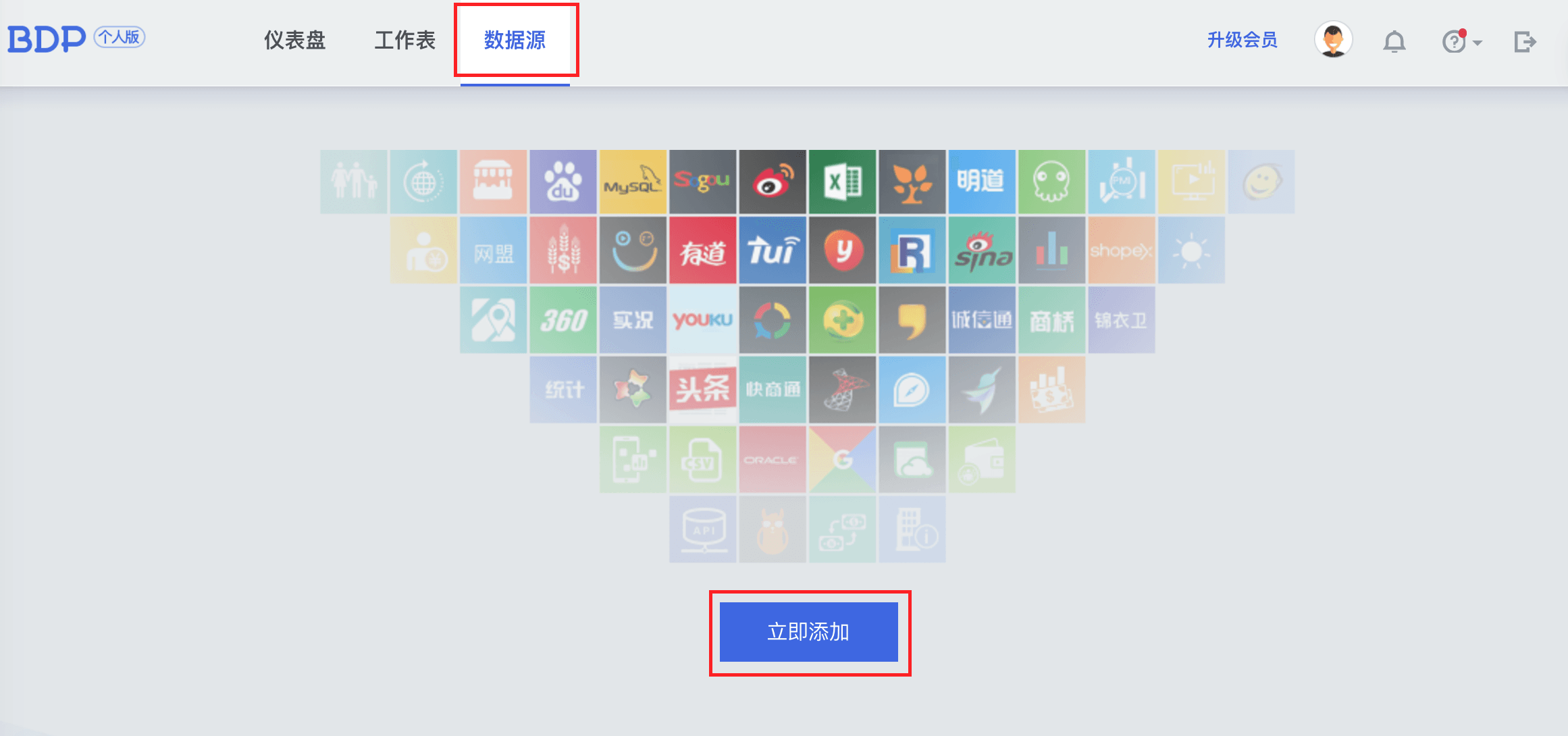
- step2:在**添加数据源**界面,切换至**数据库**标签页,点击**RDS For MySQL**。
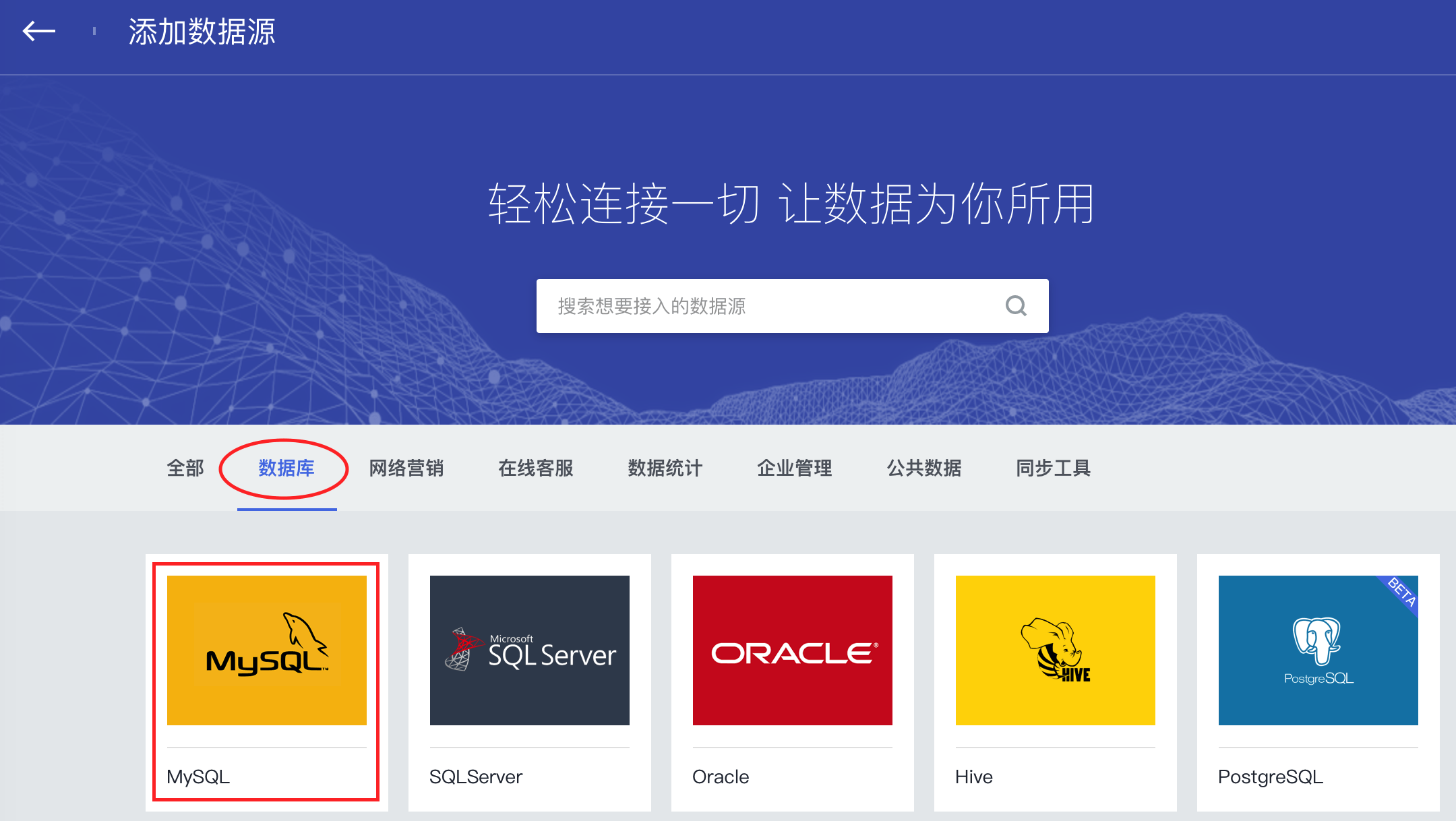
[说明] 数据量千万级别,响应速度秒级。添加RDS数据源,可以直联任何一个云上RDS数据库,或ECS中用户自建的RDS。
- step3:在**添加数据源 MySQL**界面,进行**连接配置**后,点击**下一步**。
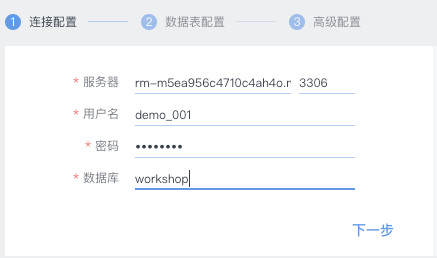
RDS for MySQL数据源配置信息如下:
- 显示名称:workshop
- 数据库地址:rds955b606xk7e564006.mysql.rds.aliyuncs.com
- 端口:3306
- 数据库:workshop
- 用户名/密码:demo_001/demo_001
- step4:在**添加数据源 MySQL**界面,进行**数据表配置**后,点击**下一步**。
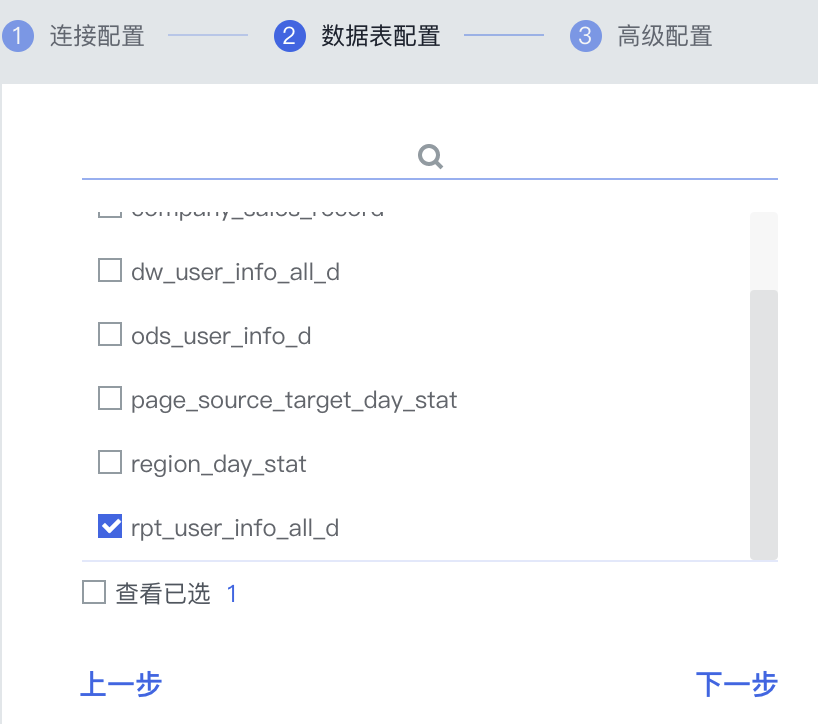
- step5:在**添加数据源 MySQL**界面,进行**高级配置**后,点击**确定**。
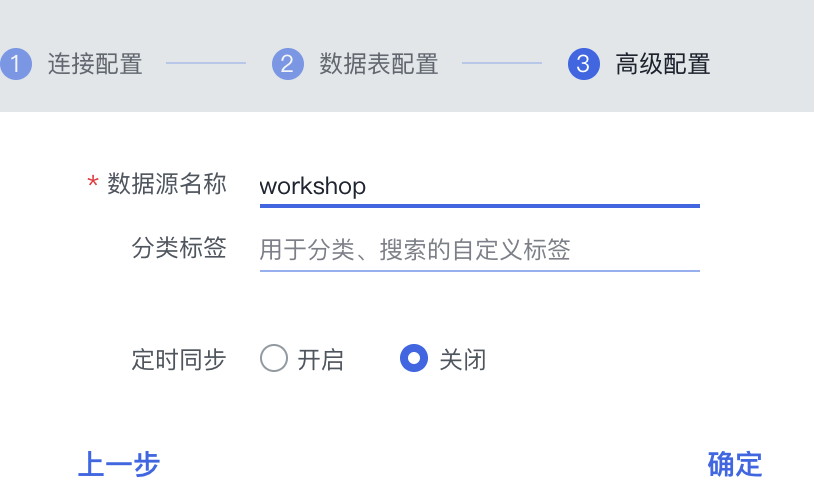
- step6:在“添加成功”界面,击**回到我的数据源**。在**数据源**页面中,能够看到新添加的数据源。
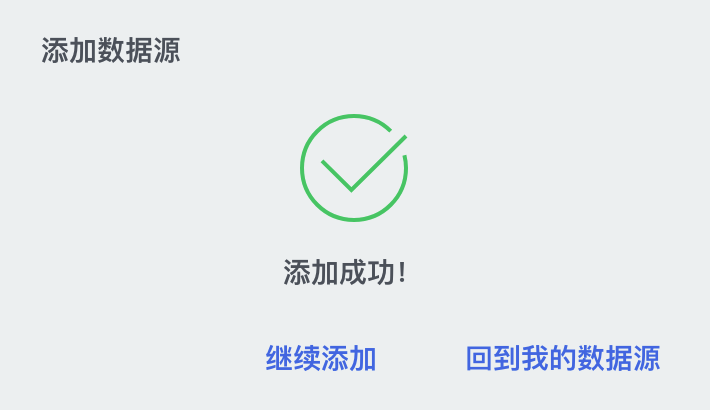
工作表建模
说明:
- 1. 将对表的加工过程固化保存下来以避免重复操作。
- 2. 常见加工:修改字段的数据类型、修改维度的类型、增加计算字段、创建合表、切换工作表类型。
- step1:点击**工作表**按钮,进入编辑工作表页面,点击左侧文件夹workshop,查看工作表rpt_user_info_all_d。
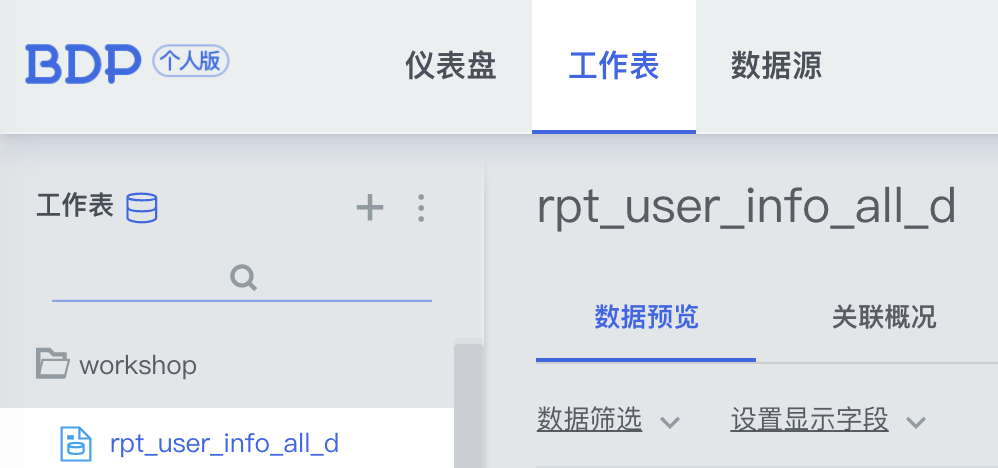
- step2:确认工作表中各字段数据类型是否合理。pv为数值类型,其他所有字段均为文本类型。
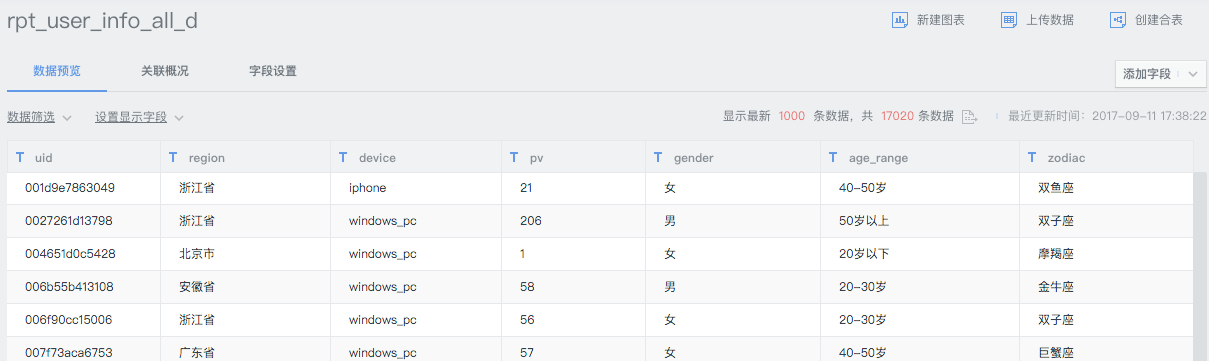
制作仪表板
与上一节衔接,将分析结果固化为可视化报表。随着数据的更新,报表可视化展现最新数据。我们把这个过程叫制作仪表板。
制作思路:确定内容->确定布局和样式->制作图表->实现动态联动查询。
制作模板如下:

【说明】仪表板创作界面的工具布局:
- step1:点击主导航上的**仪表盘**菜单,点击**+**下拉菜单下的**创建文件夹**按钮,在弹出的窗口中,**所属文件夹**选择**根目录**,**文件夹名称**填写**我的文件夹**。
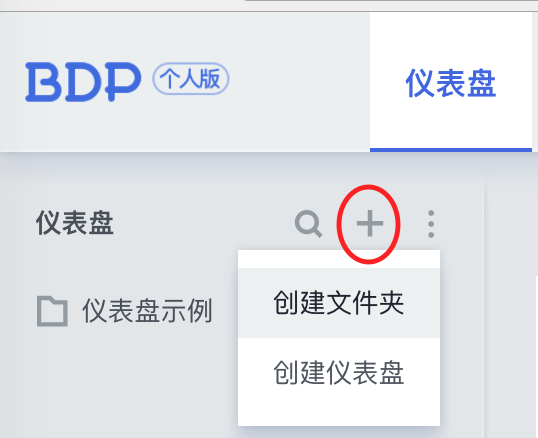
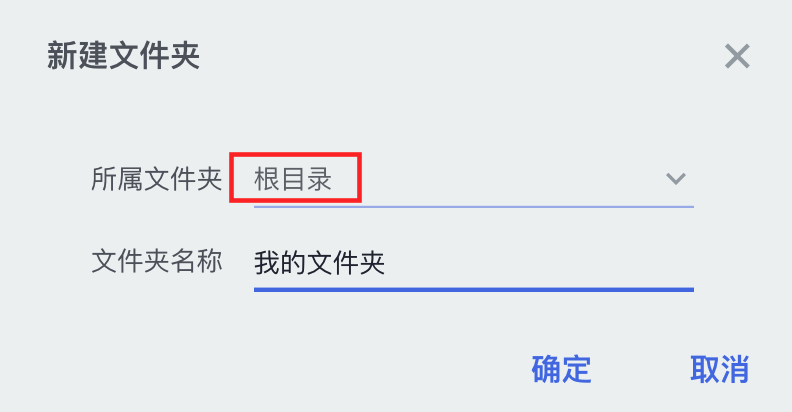
- step2:点击**+**下拉菜单下的**创建仪表盘**按钮,在弹出的窗口中,**文件夹名称**选择**我的文件夹**,**仪表盘名称**填写**我的仪表盘**,**仪表盘类型**为**普通仪表盘**。
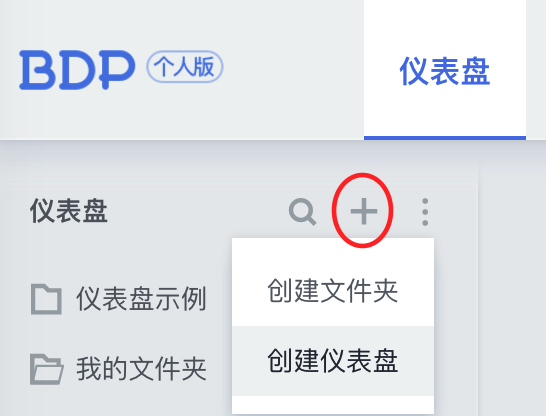
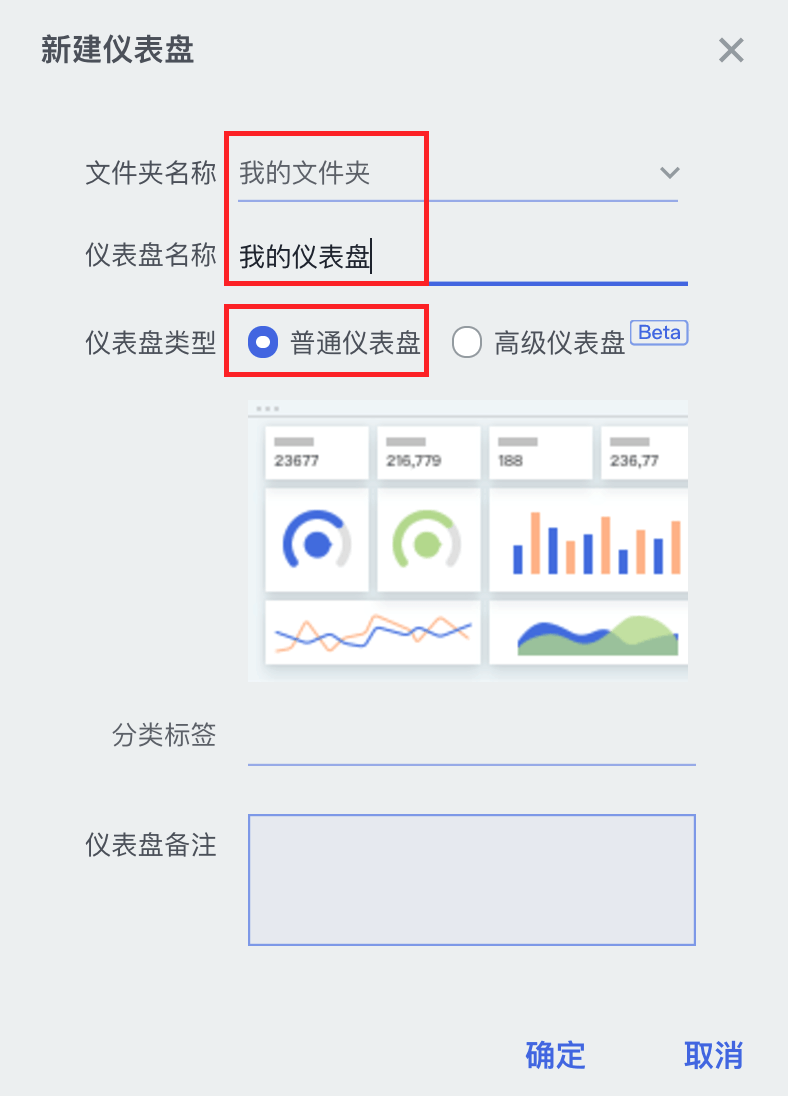
step3-5为创建含有钻取层级的图表,能够钻取查看用户访问的地域分布情况。
- step3:点击**添加图表**,在新建图表弹框中,选择**普通图表**,在图表编辑页面,将**region**拖拽到维度,**pv**拖拽到数值,默认聚合方式为求和,图表类型调整至**地图(面积)**,统计设置为默认状态**(按省汇总,显示全国)**,图表样式调整为**显示图表标签**,图表命名为**PV按地区分布**。
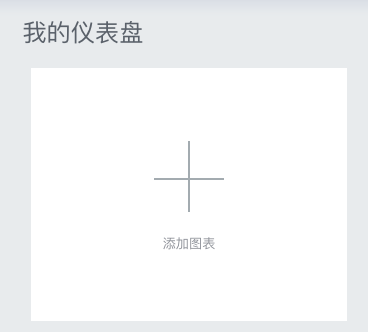
点击查看全文
阅读全文
0 0
- 2017云栖大会·杭州峰会:《云数据·大计算:海量日志数据分析与应用》之《数据分析展现:可视化报表及嵌入应用》篇
- 云栖大会·杭州峰会:《云数据·大计算:海量日志数据分析与应用》环境准备
- 2017杭州·云栖大会---大数据workshop:《云数据·大计算:海量日志数据分析与应用》之《数据采集:日志数据上传》篇
- 2017云栖大会·杭州峰会:《在线用户行为分析:基于流式计算的数据处理及应用》之《数据可视化:构建实时动态运营数据分析大屏》篇
- 大数据workshop:《云数据·大计算:海量日志数据分析与应用》环境准备
- 【转载】大数据workshop:《云数据·大计算:海量日志数据分析与应用》
- 2017云栖大会·杭州峰会:《在线用户行为分析:基于流式计算的数据处理及应用》之《流数据处理:通过StreamSQL分析视频日志》篇
- 《海量日志数据分析与应用》之报表分析与展现
- 云数据,大计算—海量日志数据分析与应用
- 2017云栖大会·杭州峰会:《在线用户行为分析:基于流式计算的数据处理及应用》实验环境准备
- 《海量日志数据分析与应用》之数据采集
- 《海量日志数据分析与应用》之社交数据分析:好友推荐
- 《海量日志数据分析与应用》之数据加工:用户画像
- 《海量日志数据分析与应用》之数据加工:用户画像
- 《海量日志数据分析与应用》场景介绍及技术点分析
- Python编程及应用--数据分析与科学计算可视化培训班
- 分析引领未来——2017年中国大数据与分析创新大会暨第五届中国数据分析行业峰会
- 大数据接入、离线处理、实时处理、数据分析、数据挖掘、报表展示、数据应用
- C语言 fread()与fwrite()函数说明与示例
- 某安全浏览器竟然也被查出高危漏洞?开源安全问题不容忽视
- Eclipse汉化后如何还原为EN英文(实用技巧) --转
- google 官方ndk demo解析(二)——bitmap-plasma
- "<Module>"的类型初始值设定项引发异常的解决办法
- 2017云栖大会·杭州峰会:《云数据·大计算:海量日志数据分析与应用》之《数据分析展现:可视化报表及嵌入应用》篇
- Java——I/O
- F
- ECMAscript6快速入门-iterator
- Chinese Whispers 聚类算法
- HTML使用JS导出Excel(五种方法)
- 帆软报表-聚合报表使用方法
- com_lar
- LVS(二)——环境的搭建



